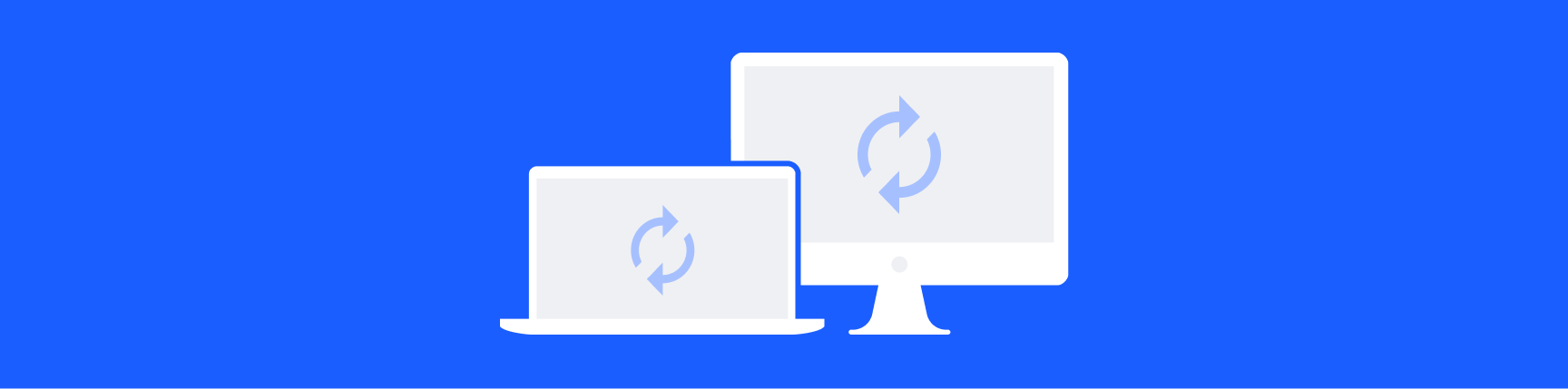
aflați aceste comenzi rapide de la tastatură pentru a comuta filele instantaneu. Adăugați Workona deasupra lor și veți obține și mai multe taste rapide pentru a comuta filele în Chrome.,
Cum pentru a comuta între file, în Chrome:
- Prin fila manager (bonus: comuta între grupuri de file)
- Prin căutare
- Prin intermediul Mac comenzi rapide
- Prin intermediul Windows comenzi rapide
- Prin Chromebook comenzi rapide
Comutare tab-uri in Chrome cu Workona extensia
Workona este o fila manager care face mult mai ușor pentru a comuta file rapid în Chrome. Puteți vedea toate filele deschise simultan și puteți sări la oricare dintre ele cu un clic pe un buton. Workona vă permite, de asemenea:
- Salvați grupuri de file ca spații de lucru, pe care le puteți deschide ori de câte ori aveți nevoie.,
- comutați între spațiile de lucru. În acest fel, vă puteți concentra pe un proiect la un moment dat și apoi puteți trece cu ușurință la altul.
- utilizați scurtăturile de la tastatură pentru a comuta file — puteți să vă deplasați între spațiile de lucru, filele utilizate cel mai recent sau orice filă deschisă din browser.Workona vă oferă control total asupra filelor dvs., astfel încât să vă puteți simți mai puțin stresat și mai concentrat. Dacă lucrați în browser, vă recomandăm să încercați singur.,
comutați între file cu căutare de file
v-ați dorit vreodată să puteți căuta în filele dvs. și să le accesați direct de la tastatură?Workona vă ajută să comutați rapid între file, folosind doar bara de căutare. Trebuie doar să tastați orice parte a numelui unei File sau URL – ul în bara de căutare și a lovit
Returnpentru a sări la ea.Dacă doriți să mutați chiar mai repede, puteți lovi
Opt + F(Mac) sauAlt + F(Windows) pentru a căuta file de oriunde în browser-ul, și pentru a vedea cele mai recent accesate file.,Opt + F + ReturnsauAlt + F + Returnvă permite să comutați între cele mai recente două file.acum, ori de câte ori vă pierdeți trenul de gândire și întrebați-vă: „ce făceam eu?”, veți avea răspunsul.ca bonus, puteți crea resurse cloud precum Google Docs, proiecte Asana și întâlniri Zoom chiar din bara de căutare — consultați videoclipul pentru a vedea ce înțelegem.
scurtătură de la tastatură pentru a comuta file pe un Mac
Dacă sunteți în căutarea scurtăturii comutare file Pentru Mac, există câteva dintre care puteți alege., Toate acestea sunt o modalitate excelentă de a comuta filele de pe tastatură fără a utiliza mouse-ul. Învățarea comenzilor rapide de mai jos vă va permite să comutați filele la stânga sau la dreapta cu tastele săgeată, precum și să săriți la o anumită filă.,
Comutare pe următoarea fila comenzi rapide:
⌘+Option+săgeată Dreaptasau
Control+TabComutați la fila anterioară comenzi rapide:
⌘+Option+săgeată Stângasau
Control+Shift+TabComutare la un anumit tab-ul shortcut (lucrări pentru primele 8 file):
⌘+1⌘+8Comuta la ultima fila shortcut:
⌘+9comandă rapidă de la Tastatură pentru a comuta între file pe un PC cu Windows
Chrome comuta file de comenzi rapide pentru Windows sunt foarte similare cu versiunile Mac., Combinațiile rapide de mai jos vă vor permite să accesați filele deschise mai rapid și cu mai puțin efort. Comenzile rapide devin a doua natură odată ce le-ați prins, așa că continuați să practicați!,
Comutare pe următoarea fila comenzi rapide:
Control+PgDnsau
Control+TabComutați la fila anterioară comenzi rapide:
Control+PgUpsau
Control+Shift+TabComutare la un anumit tab-ul shortcut (lucrări pentru primele 8 file):
Control+1Control+8Comuta la ultima fila shortcut:
Control+9Comuta file de comenzi rapide de pe un Chromebook
comuta file de comenzi rapide de pe Chromebook sunt cam la fel ca pe Windows, dar câteva sunt date dispărute., Deoarece aproape tot ceea ce faceți pe un Chromebook se întâmplă în file, aceste comenzi rapide vă pot crește serios productivitatea. Dacă nu le-ați memorat încă, Marcați această pagină pentru a o referi în timp ce practicați.,
Comuta la următorul tab-ul shortcut:
Control+TabComutați la fila anterioară comandă rapidă:
Control+Shift+TabComutare la un anumit tab-ul shortcut (lucrări pentru primele 8 file):
Control+1Control+8Comuta la ultima fila shortcut:
Control+9Știți orice alte comenzi rapide de la tastatură pentru a comuta între file, în Chrome? Să ne anunțați!

Lasă un răspuns